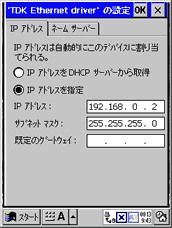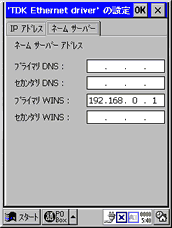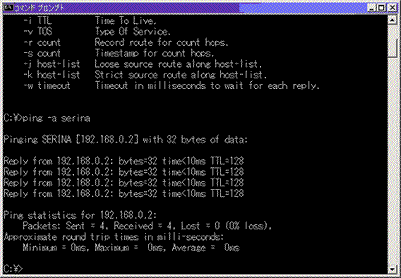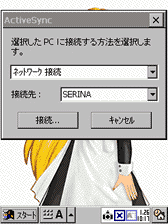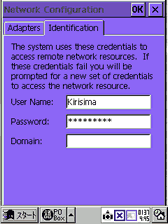とりあえずこれでLAN接続ができるようになった訳ですが,結局母艦との同期速度が上がっただけでネットワークコンピュータとして参照できる訳ではないので,イマイチ便利とは言いがたいものがあります。
そんな時試してみるといいのがMicrosoftNetworkClient経由のデータアクセスです。
これを使うことによってWin32側で設定してある共有フォルダにWinCE機側からエクスプローラを使ってアクセスすることが出来ます。
ただし,その反対。Win32側からCE側にアクセスすることは出来ません。
# これはCE側はあくまでクライアントでしかない為ですのでいたしかたない事と言えましょう(^^;
で,使い方ですが例によってH/PC Proは標準状態でNetworkClientがインストールされています。
しかしH/PC(CE2.0)ユーザは本国のMSサイトから『英語版MicrosoftNetworkClient』をダウンロードして来てインストールしなくてはいけません。
※ H/PC Pro(CE2.11)以降ははじめからROMに入っているのでインストール不要。
日本語版はありません。しかも日本語版じゃないので相手がWin9xの場合は日本語が化けます。
# 私には日本MSの怠慢としか思えません〜許すまじ日本MS〜
確かここら辺からダウンロード出来たはずです。
落として来たファイルを母艦で実行すると『NETBIOS.DLL』『REDIR.DLL』が解凍されるので,それをCE機のWindowsフォルダにぶち込めばインストール完了。
エクスプローラのアドレスバーに『\\コンピュータ名\共有フォルダ名』と入力してみてください。
機種によっては結構待たされますが(^^; 共有フォルダが参照できるはずです。
頻繁にアクセスする場合はショートカットを作ると便利です。
ところでPs/PCってNetworkClientを利用できるんでしょうか?誰か教えてください(笑)
取り敢えずショートカットと,iBrowserとDeskNaviで試してみましたがアクセス出来ませんでした。
H/PC Proと違って始めから入ってたりはしない様な…・?
でもバクチでCE2.0用を入れる気にもイマイチなれないんですよねぇ…誰か試した豪気な人はいませんかね?(笑)
追記
Ps/PCでNetworkClientを使う
iBrowserを公開しているFoliage Software Systems でCE2.11用のNetworkClientがDownLoadできるようです(^^)/
FoliageのiBrowserPlusのページにありました。
しかもこちらはCE2.0版と違って相手がWin9xでも日本語ファイル名が化けません。すばらしい〜
さて,問題の使い方ですが,インストール作業は簡単で母艦と接続が確立した状態でDownLoadしてきた実行ファイルを実行するだけです。
インストーラが起動するので指示にしたがってください。
で,Ps/PCはエクスプローラがないので,当然ですがそのままだとちっとも役に立ちません(^^;
私が確認した範囲ではiBrowserとDeskNaviはアドレスバーに『\\コンピュータ名 (ただしiBrowserはfile://も必要)』と打ち込んでやると相手の共有フォルダにアクセス出来ました。
でもここを見ている大多数の人はTascalExplorerを使っていると思うので,こちらで使う小技を紹介しときます。
まず,適当に(何のファイルでもいいので)ショートカットを作ります。
次にショートカットのプロパティを開いて,パスを『"\\コンピュータ名"』に変更してやればOK。
これを選択してやればちゃんと共有フォルダにアクセスできる様になります。
ちなみにCEは接続の確立に結構時間がかかるので,(E-50xで15秒くらい?)ショートカットは『NetWork』とか専用のフォルダを作ってそこに置いておいた方がいいと思います。
LANカードがささっていない状態なら問題ないですが,ルートに置いておいたりするとLANカードがささっているとショートカットの表示に待たされるハメに陥るので注意しましょう(^^;
何にせよこれでPs/PCでもActiveSync(CEサービス)をインストールしていないPCとのデータのやり取りが可能になりました。
これまでイマイチ使いでのなかったCF LANカードのありがたみがこれで一気に増しましたね(^^)/
デスクトップ上のMP3ファイル演奏とかも音飛びなしでバッチリOKだったので,Ps/PC用のギガ単位のストレージとしてもPCを活用出来ますねぇ(爆)
# どうやらWMPはネットワーク経由では再生出来ないようです。PocketPlayerでは再生出来たのですが…残念な限り。
追記
通信のプロパティで設定するデバイス名にアンダースコア『_』が含まれているとNetworkClient接続が正常に行えないという報告を何件かいただいています。
H/PC,Ps/PCともデフォルト(標準)のデバイス名にアンダースコアが含まれているので,注意が必要です。
# その他の記号については確認を取っていませんハイフン『-』はOKだそうです。
DeskNavi以外にも最近登場したGS Finderというファイラにもアドレスバーが装備されています。
アドレスバーにコンピュータ名を入力後,最新の情報に更新でNetworkコンピュータに接続出来ます。
Ps/PC用に最適化されており,高機能かつファイラとしての使い勝手もかなり優れておりオススメです。
追記
Windows2000(NT系)との接続
母艦のOSをWindows2000 Professionalに入れ換えてみました。
ActiveSync経由のLAN接続は今まで通りの設定のままですんなりと接続出来ました。
が,NetworkClient経由の方はそのままでは上手くいきませんでした(^^;
コントロールパネル配下,ネットワークのオーナー情報(Ps/PCでは設定→NetworkのIdentification)タブで,Win2000側で予め接続用に作成してやったユーザー名と設定したパスワードを入力してやる必要がありました。
この辺はユーザ管理がいい加減なWin9x系とWinNT系との認証方法の違いによるものでしょう。
その変わりに共有フォルダにアクセスする際にはパスワードを聞かれることはなくなったので,便利です。
私の場合は取り敢えず普段使用しているPowerUsers権限のユーザでアクセスすることにしました。
# その分セキュリティの問題上,CE機を紛失などしないように今まで以上の注意が必要ですね(^^;
# Ps/PCだとパスワードロックを掛けづらい(面倒くさい(^^;)ので困りますねぇ(苦笑)
ちなみに,ウチではWorkGroupしか使用してませんが,ドメインを使っている人はドメイン名の入力も必要なんじゃないでしょうか?
# NT系は初めてなんでよく分からないです(^^;;;;;